Choix des lecteurs
Articles populaires
Le système d'exploitation Windows 8 (8.1) dispose de plusieurs bons mécanismes de récupération et de réinitialisation. Vous pouvez réinitialiser le système pleinement en effaçant toutes les données utilisateur, ainsi qu'en effectuant une récupération, laisser des données, vous pouvez également restaurer le système d'exploitation à un état sur un certain moment.
Si votre Windows est installé de manière à disposer d'une partition de récupération, alors pour revenir à paramètres initiaux aucun disque supplémentaire requis... Cela se produit lors de l'achat d'un PC avec un système pré-installé.
Si vous avez vous-même exécuté Installation de Windows avec kit de distribution, ensuite vous en aurez probablement besoin lors d'un retour à son état initial.
Dans le cas où le système préinstallé était Windows 8, puis il a été mis à jour vers 8.1, alors après la réinitialisation, il sera nécessaire d'installer à nouveau les mises à jour de cette version.
Toutes les méthodes de récupération et de réinitialisation sont disponibles dans une section des paramètres du système d'exploitation Windows 8, nous vous expliquerons donc comment y accéder.
En mode bureau, faites glisser la souris le long du bord droit de l'écran de bas en haut ou de haut en bas. À la suite de cette action, un menu apparaîtra, dans celui-ci cliquez sur l'élément " Paramètres". De plus, dans le menu nouvellement apparu, cliquez sur " Modifier les paramètres de l'ordinateur". Et maintenant " Mise à jour et restauration».

Nous sommes sur place : on nous propose un choix de 3 modes de réinitialisation/restauration.

Dans ce mode, il y aura seules les données système sont mises à jour système d'exploitation, c'est-à-dire qu'ils seront réinitialisés à leur état d'origine. Toutes vos données d'utilisateur resteront intactes : musique, vidéos, photos et autres données.

Cependant, vous devrez réinstaller les applications et toutes les mises à jour, y compris la mise à niveau vers Windows 8.1
Après avoir effectué une telle réinitialisation, vous obtiendrez un ordinateur complètement vidé de toute information utilisateur. Le système d'exploitation sera complètement réinitialisé à ses paramètres d'usine d'origine. Toutes vos données seront définitivement supprimées de disque dur ... Tous les paramètres que vous avez définis à partir du PC seront également réinitialisés. Le fabricant recommande d'effectuer cette réinitialisation si vous donnez ou vendez votre ordinateur.
Utilisez cette méthode si vous avez déjà créé image(disque de récupération) du système d'exploitation. Si vous ne l'avez pas fait, bien sûr, cet article ne vous sera pas utile.
Dans le cas d'un système d'exploitation pré-installé, lorsque vous n'avez pas de kit de distribution Windows, un tel disque peut être nécessaire si l'ordinateur ne démarre pas... Par conséquent, nous vous recommandons fortement de le créer et de le stocker, d'autant plus qu'un lecteur flash ordinaire d'un volume ne dépassant pas 8 Go convient à cela.
Cela est particulièrement vrai si vous êtes passé à la version 8.1. L'installation de la mise à jour est un processus très long et la création prudente du disque image du système d'exploitation permettra de gagner beaucoup de temps à l'avenir.
Voici l'une des façons de créer un tel disque.
Faites un clic droit dans le coin inférieur gauche de l'écran (le " Début") Et sélectionnez" Panneau de commande».
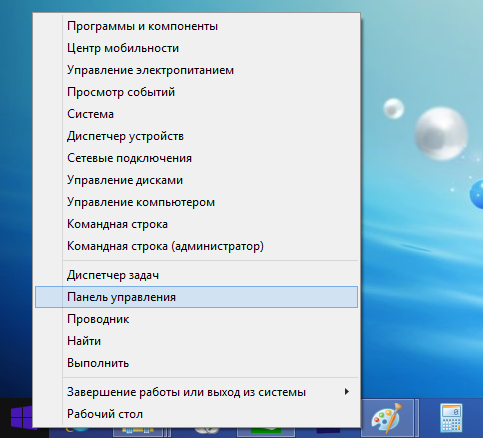
Dans le coin supérieur droit du panneau de commande, écrivez " récupération»Tout ou partie de ce mot dans la zone de recherche et appuyez sur Entrée. Sélectionnez l'élément requis dans les résultats de la recherche.
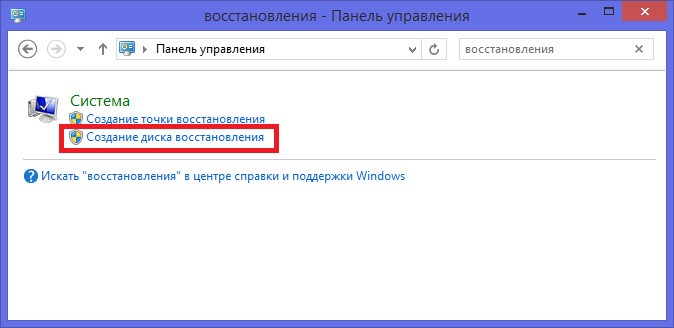
Commencez le processus de création de disque.
Utilisez le mécanisme de création de points de restauration. Appliquez-le avant d'installer un suspect Logiciel, ainsi qu'avant d'effectuer des opérations complexes avec les paramètres du système d'exploitation. Ainsi, vous pouvez facilement revenir à un état de fonctionnement sans recourir à réinitialisation complète systèmes.
Assurez-vous que le mode automatique de création de ces points est activé. Pour ce faire, faites un clic droit dans le coin inférieur gauche de l'écran et sélectionnez " Système».

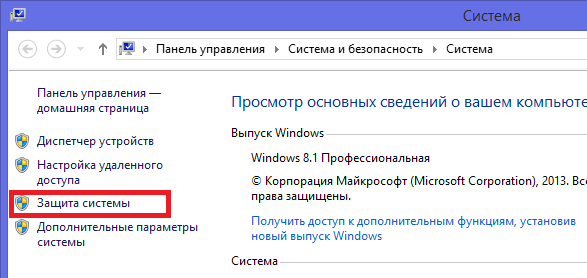
Ensuite : Configurez pour chaque lecteur spécifique.
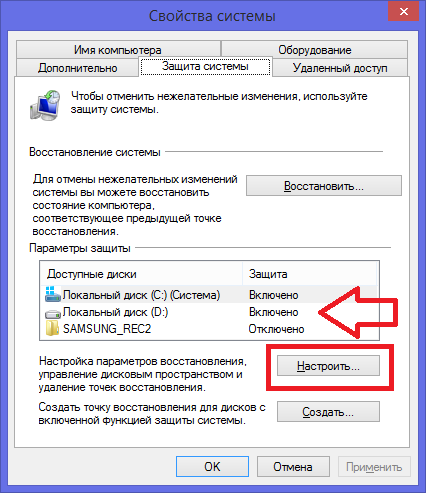
Et dans la fenêtre qui s'ouvre, sélectionnez l'élément " Activer le système de protection". Ici aussi, vous pouvez définir la quantité de disque qui sera utilisée par cette fonction.

Vous pouvez maintenant revenir à l'état du système, qui était au moment de la création du point, c'est-à-dire effectuer un rollback partiel du système en cas de panne.
Ce manuel contient plusieurs façons de réinitialiser Paramètres Windows 8, alors qu'en plus des options de réinitialisation fournies par le système lui-même, j'en décrirai quelques autres qui peuvent aider si, par exemple, le système ne démarre pas.
La procédure elle-même peut s'avérer utile si l'ordinateur commence à se comporter de manière étrange et que vous supposez que cela est le résultat des dernières actions sur celui-ci (configuration, installation de programmes) ou, comme l'écrit Microsoft, vous souhaitez préparer votre ordinateur portable ou votre ordinateur. à vendre dans un état propre.
La première et la plus simple consiste à utiliser la fonction de réinitialisation d'usine implémentée dans Windows 8 et 8.1 lui-même. Pour l'utiliser, ouvrez le panneau de droite, sélectionnez "Paramètres", puis - "Modifier les paramètres de l'ordinateur". Toutes les autres captures d'écran et descriptions d'éléments proviendront de Windows 8.1 et, si je ne me trompe pas, elles étaient légèrement différentes dans les huit d'origine, mais il sera également facile de les trouver là-bas.

Dans les "Paramètres de l'ordinateur" ouverts, sélectionnez "Mise à jour et récupération" et dedans - Récupération.
Vous aurez le choix entre les options suivantes :

Lorsque vous sélectionnez le premier élément, Windows sera réinitialisé sans affecter vos fichiers personnels. Les fichiers personnels comprennent des documents, de la musique et d'autres téléchargements. Cela supprimera programmes tiers installés indépendamment, et les applications de Windows Store 8, ainsi que ceux qui ont été préinstallés par le fabricant de l'ordinateur ou de l'ordinateur portable seront réinstallés (à condition que vous n'ayez pas supprimé la partition de récupération ou réinstallé le système vous-même).
La sélection du deuxième élément réinstalle complètement le système à partir de la partition de récupération, ramenant l'ordinateur aux paramètres d'usine. Avec cette procédure, si votre Disque dur divisé en plusieurs sections, il est possible de laisser le non-système intact et d'y enregistrer des données importantes.
Remarques:

Les ordinateurs et ordinateurs portables avec Windows 8 préinstallé ont la possibilité d'exécuter une restauration d'usine même dans les cas où le système ne peut pas être démarré (mais le disque dur est sain).
Cela se fait en appuyant ou en maintenant certaines touches immédiatement après la mise en marche. Les clés elles-mêmes diffèrent d'une marque à l'autre et les informations les concernant peuvent être trouvées dans les instructions spécifiques à votre modèle ou simplement sur Internet. J'ai également rassemblé des combinaisons courantes dans l'article (beaucoup d'entre elles conviennent également aux PC fixes).
Un moyen facile de récupérer le dernier élément important les paramètres du système dans l'état initial- utilisation de points Récupération de Windows 8. Malheureusement, les points de restauration ne sont pas automatiquement créés lors de tout changement dans le système, mais, d'une manière ou d'une autre, ils peuvent aider à corriger les erreurs et à se débarrasser d'un travail instable.

J'ai écrit en détail sur le travail avec ces outils, comment les créer, les sélectionner et les utiliser dans le manuel.
Eh bien, il existe une autre méthode de réinitialisation que je ne recommande pas d'utiliser, mais les utilisateurs qui savent de quoi il s'agit et pourquoi cela est nécessaire, vous pouvez le rappeler : créer un nouveau Utilisateur Windows, dont les paramètres, à l'exception des paramètres système globaux, seront recréés.
Réinitialisation de la salle d'opération Systèmes Windows 8 aux réglages d'usine seront nécessaires si : l'ordinateur commence à mal fonctionner, en conséquence programmes installés; les dysfonctionnements ont commencé; des virus sont apparus; Vous devez vendre ou donner votre ordinateur à une autre personne. Alors découvrons-le comment réinitialiser les paramètres de Windows 8.
Déplacez le curseur de la souris dans le coin droit de l'écran et affichez le panneau contextuel latéral. Vous devez maintenant vous rendre dans la section "Paramètres".
Cliquez sur le bouton "Modifier les paramètres de l'ordinateur".
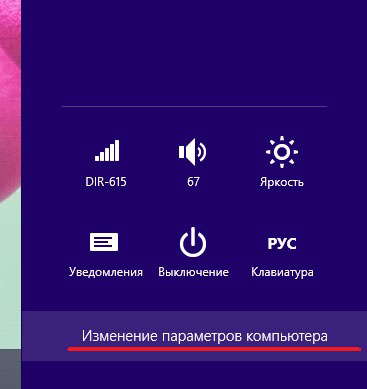
Sélectionnez Général dans la liste.

Il existe deux options pour réinitialiser le système d'exploitation : et.

Première option - "Récupération de PC sans suppression de fichiers"- implique que le système sera réinitialisé aux paramètres d'usine, mais que tous les fichiers utilisateurs seront enregistrés : "Mes Documents", "Mes vidéos", applications installées à partir du Microsoft Store. Les programmes installés à partir du disque ou d'Internet seront supprimés. Liste de tous programmes à distance sera enregistré dans un fichier sur votre bureau.
Cette option est parfaite en cas de dysfonctionnement du système d'exploitation. Cliquez sur le bouton "Démarrer" et le message suivant apparaîtra. Cliquez sur Suivant".

Si vous recevez un message "Insertion de média", vous devrez alors insérer le disque ou la clé USB à partir duquel vous avez installé le système opérateur.

Ensuite, un message apparaît que "Tout est prêt pour la récupération du PC", cliquez sur "Mettre à jour". L'ordinateur redémarrera et la restauration du système commencera. Après cela, le système d'exploitation redémarrera et le fichier apparaîtra sur le bureau "Applications à distance".
La deuxième option est Supprimer toutes les données et réinstaller Windows- supprime toutes les données de l'ordinateur et réinstalle le système d'exploitation. Et ici, vous pouvez choisir le formatage ou seulement disque système, ou tous les disques.
Cette méthode convient à ceux qui souhaitent vendre leur ordinateur ou portable. Dans le même temps, vos données personnelles ne seront pas transmises à un étranger.
Cliquez sur le bouton "Démarrer", le message suivant apparaîtra à l'écran. Cliquez sur "Suivant" ici.

L'ordinateur doit être inséré disque d'installation ou un lecteur flash. Si votre disque dur est divisé en plusieurs partitions, vous pouvez alors choisir parmi quelles partitions supprimer les fichiers : système ou tous.

Choisissez maintenant ou "Il suffit de supprimer mes fichiers"- les fichiers seront supprimés de la sélection partitionner dur disque, ou "Nettoyer complètement le disque"- les fichiers seront également supprimés, mais leur récupération après cela sera presque impossible, vous pouvez donc être assuré - personne ne découvrira vos informations personnelles.

Cliquez sur le bouton "Réinitialiser", l'ordinateur redémarrera et le système sera réinitialisé aux paramètres d'usine.
À l'aide de ces méthodes simples, vous pouvez réinitialiser Windows 8 aux paramètres d'usine et remettre votre ordinateur ou votre ordinateur portable dans le même état qu'au moment où vous avez démarré Windows pour la première fois.
| Articles Liés: | |
|
Comment faire une couverture pour un cahier La couverture pour un cahier est belle
Le temps scolaire bat son plein et l'enfant n'est pas d'humeur à apprendre ? Augmenter ... Comment utiliser une signature électronique à partir d'un lecteur flash
En règle générale, la signature numérique est enregistrée sur une clé USB .... Telegraph - un service de formatage et de publication de textes dans le Telegram Ling intitle toutes les publications des utilisateurs
Obtenir des données privées ne signifie pas toujours pirater - parfois, cela ... | |